Bagaimana untuk menyediakan kaedah input tulisan tangan pada komputer win10
Apabila kita menaip pada komputer, pada asasnya kita menggunakan kaedah input Pinyin atau kaedah input Wubi untuk memasukkan teks. Jadi bagaimanakah kita hendak menyediakannya jika kita ingin menggunakan kaedah input tulisan tangan? Biar saya perkenalkan kepada anda cara menyediakan kaedah input tulisan tangan dalam sistem win10.
1 Mula-mula buka papan kekunci skrin sentuh, klik kanan pada bar tugas, dan kemudian tandakan "Tunjukkan butang papan kekunci sentuh".
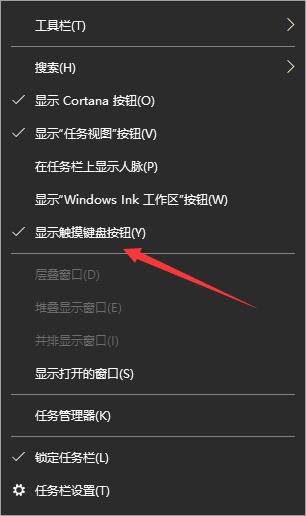
2 Pada masa ini, ikon papan kekunci akan muncul di sudut kanan bawah Kami klik untuk membuka papan kekunci sentuh.
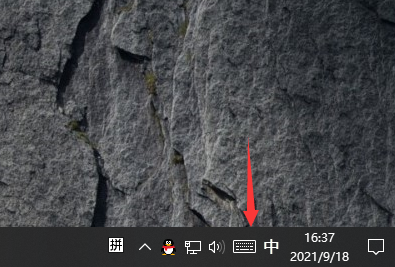
3 Klik pada papan kekunci sentuh, dan kita boleh melihat papan kekunci pada skrin yang dikembangkan, seperti yang ditunjukkan dalam gambar di bawah.
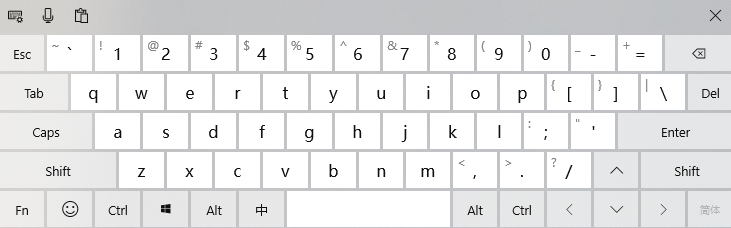
4 Kami mengklik pada penjuru kanan sebelah atas papan kekunci pada skrin.
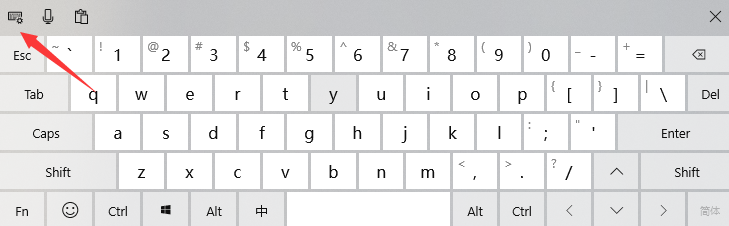
5 Kemudian kita klik pada papan kekunci tulisan tangan.
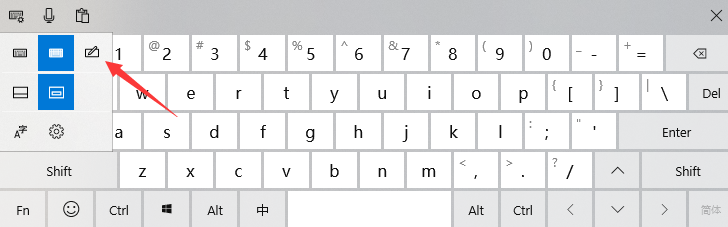
6. Anda boleh memanggil kaedah input tulisan tangan, dan kami boleh memasukkan teks dengan tetikus dalam bahagian ini.
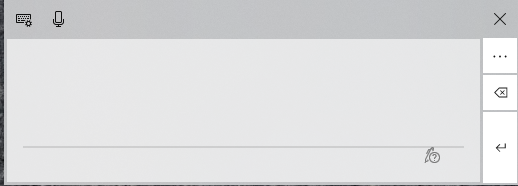
Di atas adalah langkah-langkah untuk menyediakan kaedah input tulisan tangan untuk komputer Windows 10 Jika anda perlu menyediakan kaedah input tulisan tangan untuk komputer anda, anda boleh menyediakannya melalui langkah-langkah di atas membantu anda.
Atas ialah kandungan terperinci Bagaimana untuk menyediakan kaedah input tulisan tangan pada komputer win10. Untuk maklumat lanjut, sila ikut artikel berkaitan lain di laman web China PHP!

Alat AI Hot

Undresser.AI Undress
Apl berkuasa AI untuk mencipta foto bogel yang realistik

AI Clothes Remover
Alat AI dalam talian untuk mengeluarkan pakaian daripada foto.

Undress AI Tool
Gambar buka pakaian secara percuma

Clothoff.io
Penyingkiran pakaian AI

Video Face Swap
Tukar muka dalam mana-mana video dengan mudah menggunakan alat tukar muka AI percuma kami!

Artikel Panas

Alat panas

Notepad++7.3.1
Editor kod yang mudah digunakan dan percuma

SublimeText3 versi Cina
Versi Cina, sangat mudah digunakan

Hantar Studio 13.0.1
Persekitaran pembangunan bersepadu PHP yang berkuasa

Dreamweaver CS6
Alat pembangunan web visual

SublimeText3 versi Mac
Perisian penyuntingan kod peringkat Tuhan (SublimeText3)

Topik panas
 1393
1393
 52
52
 1205
1205
 24
24


